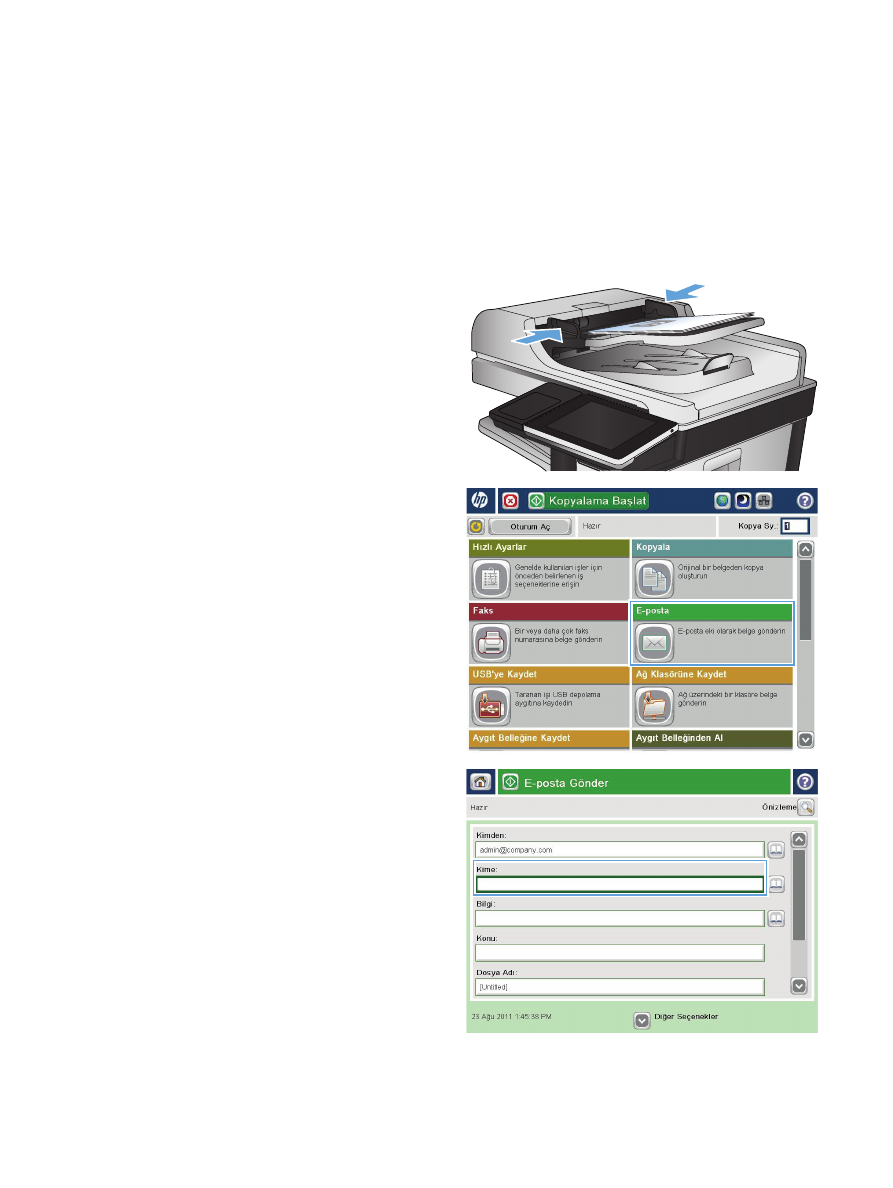
Taranan bir belgeyi bir veya daha fazla e-posta
adresine gönderme
1.
Belgeyi yüzü aşağı bakacak şekilde tarayıcı
camına veya yüzü yukarı bakacak şekilde
belge besleyicisine yerleştirin ve kağıt
kılavuzlarını belgenin boyutuna uygun ayara
getirin.
2.
Ürün kontrol panelindeki Ana ekrandan
E-
posta
düğmesine dokunun.
NOT:
İstenirse, kullanıcı adınızı ve
parolanızı yazın.
3.
Klavyeyi açmak için
Kime
alanına dokunun.
NOT:
Üründe oturum açtıysanız,
Kimden:
alanında kullanıcı adınız veya diğer varsayılan
bilgiler görünebilir. Görünüyorsa, onları
değiştiremeyebilirsiniz.
168
Bölüm 7 Tarama/gönderme
TRWW
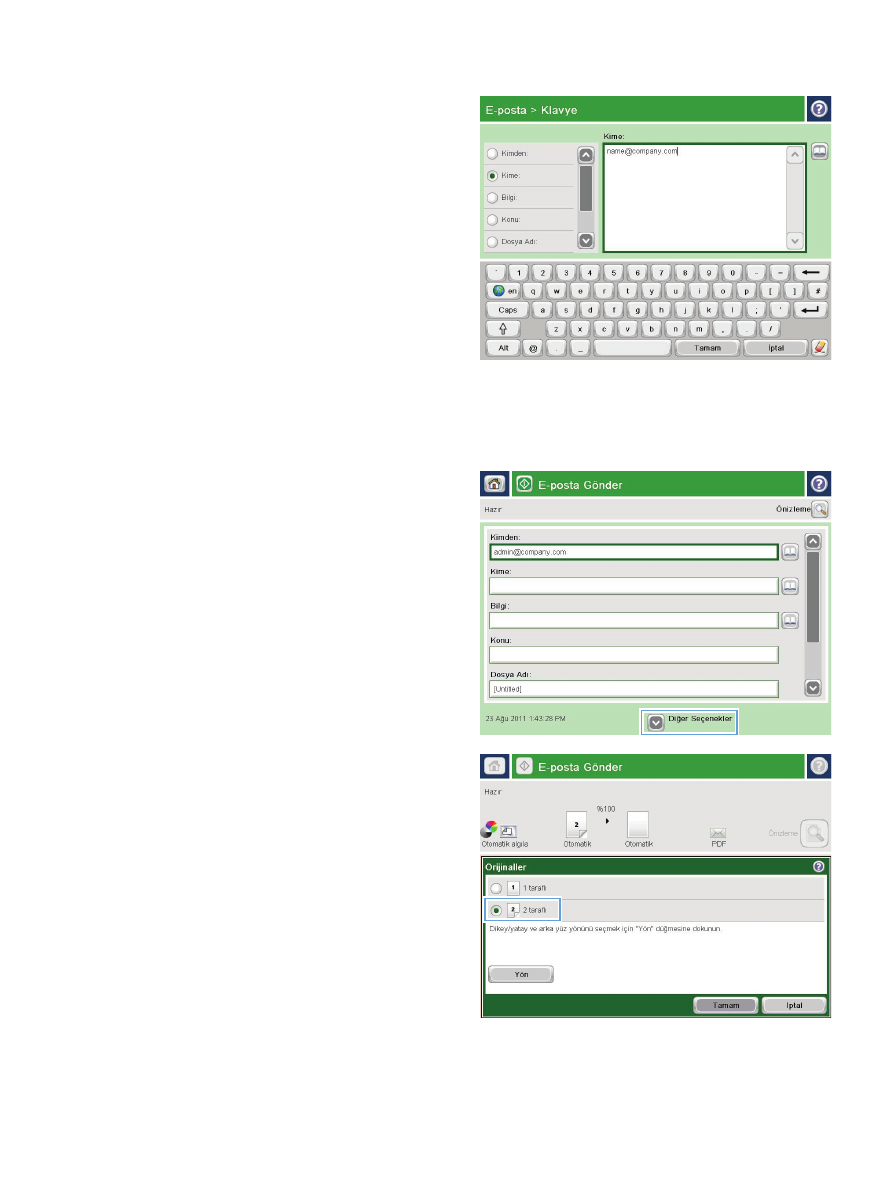
4.
E-posta adresini girin. Birden çok adrese
göndermek için adresleri noktalı virgülle ayırın
veya her adresi yazdıktan sonra dokunmatik
ekran klavyesindeki
Enter
düğmesine dokunun.
5.
Alana dokunup dokunmatik ekran klavyesiyle
bilgileri girerek
Bilgi:
,
Konu:
ve
Dosya Adı:
alanlarını doldurun. Alanları
tamamladığınızda
Tamam
düğmesine
dokunun.
6.
Belgenin ayarlarını değiştirmek için
Ek
Seçenek
düğmesine dokunun.
7.
İki taraflı bir belge gönderiyorsanız,
Orijinal
Yüzleri
menüsünü seçin ve
2 taraflı
seçeneğini
belirleyin.
Tamam
düğmesine dokunun.
TRWW
Taranan bir belgeyi bir veya daha fazla e-posta adresine gönderme
169
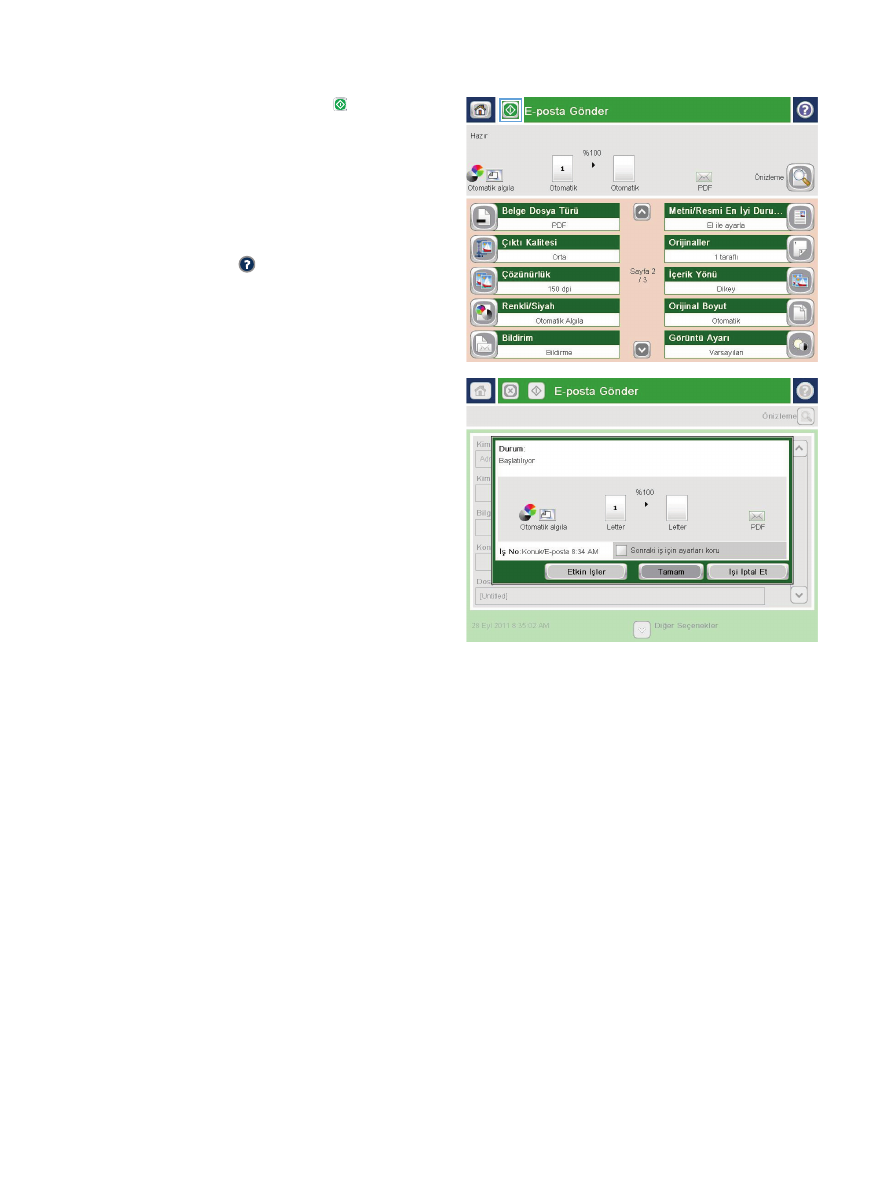
8.
Göndermeyi başlatmak için Başlat
düğmesine dokunun.
NOT:
Ürün, e-posta adresini adres defterine
eklemenizi isteyebilir.
NOT:
Ekranın sağ üst köşesindeki
Önizleme
düğmesine dokunarak görüntünün istediğiniz
zaman önizlemesini alabilirsiniz. Bu özellik
hakkında daha fazla bilgi için önizleme
ekranındaki Yardım düğmesine dokunun.
9.
Başka bir e-posta işi ayarlamak için Durum
ekranında
Tamam
düğmesine dokunun.
NOT:
Bu işle ilgili ayarları koruyarak bir
sonraki iş için kullanma seçeneği
bulunmaktadır.
170
Bölüm 7 Tarama/gönderme
TRWW